
دانلود تمامی نسخه های بلواستکس Bluestacks برای ویندوز
Windowsدانلود نسخه های جدید و قدیمی شبیه ساز اندروید بلواستکس Bluestacks
نسخه ی های 2.5 ,2.7 , 3.5 , 4.280 ، 5.12.105 در سایت قرار گرفت
نسخه ی 5.12.10520 با ساپورت اندروید 11 در سایت قرار گرفت
آموزش ویدیویی نصب نسخه ی 4 بلواستکس اضافه شد
طریقه تایپ فارسی در بلواستکس در انتهای مطالب موجود میباشد
حتما برای شما هم پیش آمده که درصدد اجرای یک برنامه یا یک بازی اندرویدی در داخل ویندوز باشید اما با چگونگی اجرای آن آشنایی کافی نداشته باشید. اجرای اپلیکیشن ها و بازی های اندرویدی در داخل سیستم عامل ویندوز مورد نیاز طیف وسیعی از کاربران می باشد . توسعه دهندگان اندرویدی ، کاربرانی که وقت بسیاری را با سیستم عامل ویندوز سپری می کنند، بازی کنندگانی که علاقه مند به استفاده از بازی های اندرویدی در نمایشگاههای عریض هستند و … همه و همه خواستار استفاده از شبیه سازهایی برای استفاده از اپلیکیشن های اندرویدی در داخل سیستم عامل ویندوز هستند . نرم افزاهای بسیار زیادی به عنوان شبیه ساز در ویندوز طراحی شده است که محبوبترین و پرمصرفترین آن بلواستکس می باشد . با معرفی و دانلود نسخه های مختلف بلواستکس همراه کافه اپس باشید …

بلواستکس یکی از بهترین و محبوبترین انواع شبیه ساز اندروید برای کامپیوتر است که با توجه به نسخه های مختلف انتشار داده شده می تواند نیاز کاربران مختلف را برطرف کند . انواع مختلف این نرم افزار ، نسخه های مختلفی از اندروید را شامل می شود که بهترین انتخاب بخصوص برای توسعه دهندگان اندروید است.
اجرای اپلیکیشن ها در بلواستکس :
به طور کلی با توجه به پشتیبانی بلواستکس از قابلیت Drag and drop نصب اپلیکیشن ها بسیار آسان صورت می گیرد . بعد از اینکه از هماهنگی نسخه ی اندروید اپلیکیشن با نسخه ی سیستم عامل اندروید شبیه ساز مطمئن شدید ، بعد از دانلود اپلیکیشن از سایت (برای مثال از کافه اپس 😀 ) شبیه ساز را باز کنید و فایل اپلیکیشن را با ماوس گرفته و داخل بلواستکس بندازید . تمام ! اپلیکیشن به راحتی نصب می شود !
اجرای بازی ها :
اجرای بازی ها هم دقیقا مثل اجرای اپلیکیشن ها می باشد با این تفاوت که اگر دیتای بازی را هم دانلود کرده باشید باید از روش مشخص شده دیتا را به داخل شبیه ساز منتقل کنید .
- در ویندوز ، درایو c رو باز کنید به آدرس C:\ProgramData\BlueStacks\UserData\SharedFolder برید . (دقت کنید که پوشه ی ProgramData مخفی/hidden هست ، نیاز هست که نمایش فایل های مخفی رو در ویندوز خودتون فعال کنید .)
- فایل دیتا رو به صورت فشرده در این ادرس قرار بدید.
- به داخل بلواستکس برید و اپلیکیشن مدیریت فایل (برای مثال es file explorer pro) رو باز کنید . به پوشه ی sdcard برید (در داخل اپلیکیشن) ، پوشه ی Windows رو باز کنید (اخرین گزینه – ممکنه Hidden باشه) ، پوشه ی Bstsharefolder رو باز کنید ، فایل فشرده شده در این قسمت موجود می باشد.
استفاده از Google Play ، بازار و … در بلواستکس :
برای استفاده از Google Play داخل شبیه ساز فقط کافی است ادرس Gmail خود را وارد شبیه ساز کرده و به راحتی از طریق آیکن موجود خود Google Play می توان به اپلیکیشن ها و بازی های مختلف دسترسی داشته باشید . (برای دسترسی به اپلیکیشن ها و بازی هایی که امکان دسترسی به آنها در داخل کشور عزیزمان ایران وجود ندارد، به آموزش چگونگی نصب یک نرم افزار پولی از طریق Play Store اندروید مراجعه کنید )
برای استفاده از مارکت های داخلی هم کافیه از طریق مرورگر داخل شبیه ساز ، به سایت مارکت مراجعه کرده و اپلیکیشن را دانلود و نصب کنید .
نسخه های مختلف و سیستم های مورد نیاز جهت نصب و اجرای بلواستکس:

نسخه ی 2.5.4.8001 روت شده :
- سیستم عامل مورد نیاز : Windows XP/Vista/7/8/8.1/10
- میزان رم : 2 GB of RAM required
- سی پی یو مورد نیاز : 1.0 GHz Intel Pentium processor or later
- میزان حجم مورد نیاز در هارد : 500 MB of free space required
نسخه ی 2.7.320.8504 :
- سی پی یو مورد نیاز: 1.0 Gigahertz (GHz) or better.
- میزان رم: 2 Gigabyte (GB) minimum.
- سیستم عامل مورد نیاز : Windows XP SP3 / Windows Vista SP2 / Windows 7 SP1 / Windows 8.1 (64-bit architecture is recommended).
- کارت گرافیکی : Any VGA support OpenGL ES 2.0 or higher.
نسخه ی 3.56.76.1867 :
- سی پی یو مورد نیاز: 1.0 Gigahertz (GHz) or better.
- میزان رم: at least 2GB of RAM/main memory.
- سیستم عامل مورد نیاز : Windows 10, Windows 8.1, Windows 8, Windows 7, Windows Vista SP2 , Windows XP SP3 (32-bit only).
- میزان حجم مورد نیاز در هارد : 4GB of free space required
نسخه ی 4.2xx :
- سی پی یو مورد نیاز: Intel Or AMD.
- میزان رم: at least 2GB of RAM/main memory.
- سیستم عامل مورد نیاز : Windows 10, Windows 8.1, Windows 8, Windows 7.
- میزان حجم مورد نیاز در هارد : 4GB of free space required
نکته : سیستم های اشاره شده در بالا حداقل سیستم مورد نیاز برای اجرای بلواستکس می باشد . اجرای روان برنامه بخصوص نسخه ی 3 به بالا نیاز به 6 گیگ رم ، سی پی یو Core i5 با امتیاز passmark 3500 خواهد بود .
آموزش ویدیویی نصب نسخه ی 4 بلواستکس
دسترسی به فایلهای داخلی شبیه ساز از طریق ویندوز در نسخه ی 2.7 :
ممکن شما اپلیکیشن هایی مثل تلگرام یا … را نصب کرده و عکس یا فایلی را سیو کنید . اگر نیازمند دسترسی به این تصاویر یا فایلها از طریق خود ویندوز هستید می توانید مطابق با روش زیر اقدام کرده و به فایلها دسترسی داشته باشید (این مورد در نسخه ی 2.7 توسط گروه ما تست شده است .)
دو کار جدا برای دسترسی به فایلها انجام بدید که یکیش داخل شبیه ساز هست و دیگری داخل ویندوز :
داخل شبیه ساز :
- اول از طریق این لینک اپلیکیشن مدیریت فایل رو داخل بلواستکس نصب کنید ( لینک رو داخل بلواستکس اجرا کنید یا از همینجا دانلود کنید و بندازید داخل بلواستکس)
- بعد از نصب اپلیکیشن وارد این اپلیکیشن بشید ، در صفحه ای که براتون باز میشه از منوی پایینی ، سمت راست گزینه ی windows رو انتخاب کنید
- از بالا روی sdcard کلیک کنید .
- به پوشه ی تلگرام (telegram) در sdcard برید ، موارد که میخواید به ویندوز انتقال بدید رو انتخاب کنید (روی اون موارد کلیک کنید و نگه دارید تا تیک های انتخاب ظاهر بشه )
- این موارد رو کپی یا cut کنید (دکمش نمایان میشه )
- به پوشه ی sdcard برگردید (در داخل اپلیکیشن) ، پوشه ی Windows رو باز کنید (اخرین گزینه – ممکنه Hidden باشه) ، بعد از اونجا پوشه ی BstShareFolder رو باز کنید ، فایل رو در اونجا paste کنید .
داخل ویندوز :
- ابتدا به درایوی که ویندوز در اون نصب هست برید (عموما c)
- نمایش فایلهای hidden شده رو فعال کنید تا این فایل ها دیده بشن ، در ویندوز 7 ، از منوی بالایی موجود در پارتیشن C ، روی organize کلیک کنید ، بعد روی Folder and search options کلیک کنید ، در پنجره ی باز شده روی View کلیک کنید ، گزینه ی Show Hidden files , folder and drives رو انتخاب کنید ، ok بزنید و خارج بشید .
- الان پوشه ی Programdata دیده میشه .
- وارد این پوشه بشید، و پوشه ی BlueStacks رو داخل اون باز کنید .
- در پنجره ی جدید وارد فولدر UserData بشید .
- در پنجره ی جدید پوشه ی SharedFolder رو باز کنید .
- فایلهایی که داخل بلواستکس به پوشه ی ویندوز انتقال داده بودید الان در این بخش قرار دارن .
نکته : در صورتی که اشکالی در نمایش فولدر Programsdata دارید در بخش نظرات اشاره کنید تا سریع مشکل رو رفع کنیم .
آموزش تایپ فارسی در محیط بلواستکس :
ابتدا برنامه مورد نیاز از لینک زیر دانلود کنید.
دانلود External Keyboard Helper Pro
بعد از دانلود دو بار بروی آن کلیک کنید و منتظر بمونید تا نصب بشه. وارد برنامه شده و تیک مشخص شده مقابل External Keyboard Helper Pro رو فعال کنید . دکمه OK فشار دهید.
در مرحله بعدی از برنامه خارج شده و در داخل بلواستکس Settings وجود دارد پیدا کرده وارد آن شوید Language & input انتخاب کنید. Virtual Keyboard بزنید. بعد External Keyboard Helper Pro بزنید.
Choose Keyboard Layout فشار دهید. در این قسمت هم زبان فارسی (Persian (farsi انتخاب کنید.
کار تمام شد و میتونید به راحتی به زبان فارسی تایپ کنید . دقت کنید که با همین روش و تغییر در زبان میتونید به هر زبان دیگه ای هم تایپ کنید .
آخرین تغییرات نسخه جدید 5.12.3.1001 :
- 1. Get ready to pull off pentakills as you can now play League of Legends: Wild Rift without the game crashing or freezing!
- 2. Explore the world of Undawn using Smart Controls and survive the apocalyptic wasteland with intuitive key controls!
- 3. Step into the world of 茶の戀姬 without any worry about the game freezing while you’re playing.
- 4. Error messages will no longer stop you when you play Shining Nikki-Fashion Makeover!
- 5. Guide your empire easily in Rise of Kingdoms as you can now send emojis without any hassles!
- 6. March on fearlessly when you play Battlegrounds Mobile India without worrying about a black screen.
- 7. Bid adieu to crashes in 데카론M as you enter the battlefield.
- 8. The magical world of 偶像榮耀 : IDOLY PRIDE awaits you minus graphical glitches!
- 9. Shoot away your enemies in Pub G without worrying about the game being stuck at the matchmaking screen!
- 10. You’ll no longer see an error message when you play World Fishing Championship!
- 11. Defeat the monsters in モンスターストライク without any fear of the game crashing at launch.
- 12. Say goodbye to graphical glitches in 퍼즐앤드래곤 and get ready to face off against mythical beasts!
- 13. Feel the excitement of fishing as error messages will no longer stop you in Ace Fishing: Wild Catch!
آموزش نصب و راه اندازی قدم به قدم شبیه ساز اندروید بلواستکس نسخه ی 2.7.320.8504 را در این پست می توانید ببینید
هر سوال و پرسشی در مورد دانلود این نسخه ها داشتید در قسمت نظرات بیان فرمایید .

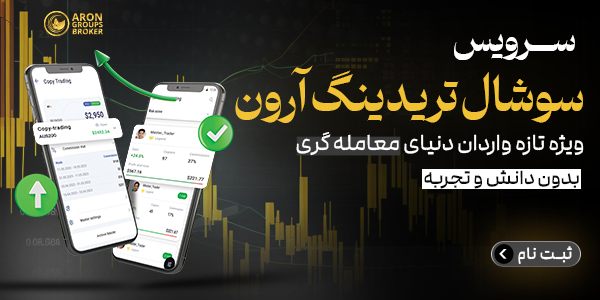
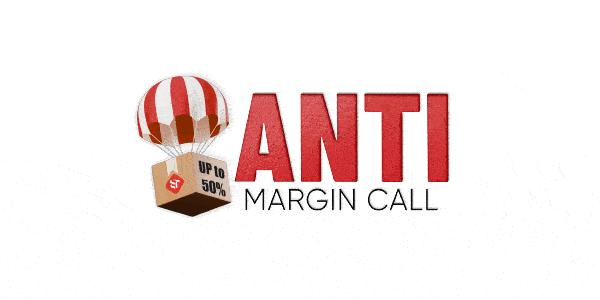


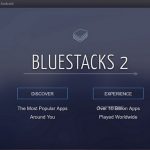
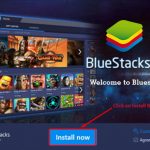
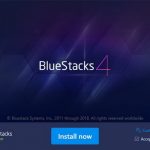
 LDPlayer
LDPlayer
 MEmu
MEmu
 Genymotion
Genymotion
 Nox player
Nox player
 Mumu player
Mumu player
 Droid4X
Droid4X

امیررضا
روت شده یعنی چه
🏅 Admin
سیستم عامل روت شده امکان اجرای برخی برنامه ها که نیاز دارن دسترسی خاصی از سیستم بگیرن رو دارن
بیشتر برنامه های هکی چنین قابلیتی رو دارن
علیرضا
سلام نسخه 3 اندرویدش چنده؟؟؟
🏅 Admin
سلام عزیز دل
4.4.2
mr
سلام.مشخصات سیستم من ایناهستن برای فریفایر خوب هست یانه ؟ البته من ورژن4 64بیت روزدم مناسبه؟
cpu:core i4 2900gh
ram:6
wendows: 7 64bit
1گیگ هست البته باشیر میشه graphic: 3800
مادربرد:ایسوس کوری انلاکر
🏅 Aydin
سلام مناسبه مستر عزیز
محمد امین آبشناس
سلام خسته نباشید 2.5گیگاهرتزcpuو رم هم ۲گیگ دارم کارت گرافیک هم برای زمان 2009هست نتونستم بروز رسانی کنم، کدوم نسخه بریزم بدون لگ بهتره؟
بعدش من نسخه 5رو نصب کردم میزنه موتور روشن نشد چیکار کنم؟
gamer
سلام میتونم با نسخه 5.12 فری فایر بازی کنم
البته بدون لگ
🏅 Aydin
سلام اره تست کنید.
علی اکبر
سلام واسه ویندوز 11 کدوم ورژن خوبه
CPU Intel(R) Celeron(R) CPU G1820 @ 2.70GHz
🏅 Admin
سلام
رم سیستمت چنده عزیز دل
مهدی
سلام میخواستم ببینم با این سیستم میتونم پابجی رو بدون لگ بازی کنم؟واینکه کدوم نسخه رو بریزم؟
CPU: Intel Pentium CPU G2030 3.00GHz
RAM 6g
کارت گرافیک انبرد دارم
🏅 Admin
سلام
با گرافیک انبورد یکم به مشکل خواهی خورد
البته که با بلواستکس اصلا نمیتونی بالا بیاری ! بهتره به فکر گیم لوپ باشی ، اون سبکتره :
دانلود گیم لوپ
علی
سلام من نخسه 4.63بیت نصب کردم وقتی فایل باز میکنم یک ارور میده میگه مشتری شما مجوز دریافت url bs3 page bgp home html ندارد من جه کارکنم
🏅 Admin
سلام
ارور 403
تحریمه ! عبور از تحریم روشن کن حل میشه
محمد
پسوورد میخواد . پسووردش چیه ؟؟؟
🏅 Aydin
پسورد تمامی فایل ها :
coffeeapps.irامیر
سلام من سی پی یو اینتل ای فایو با رم 8 گیگ دارم کارتگرافیکمم amd radeon r7 هست ولی توی بلو استکس خیلی هنگ میکنه ویرچوال تکنولوژی هم فعاله
نمیخوام بگم حله
نسخه 2.7اندروید چنده
🏅 Admin
سلام
4.4.2
مهدیس
سلام من نصبش کردم اما تا بعد از پسبورد که میزدی بالا نمیاد و بعد از چند دقیقه میزنه به سرور وصل نشد نمیدونم چی شد حالا که میرم توی برنامه فقط میزنه در حال اتصال و هیچی دیگه بالا نمیاد.میدونین مشکل از چیه؟
🏅 Admin
سلام
عبور از تحریمت رو روشن کن و یا از دی ان اس زیر استفاده کن :
178.22.122.100
185.51.200.2
آموزش استفاده از دی ان اس در ویندوز
amirali021
ببخشید برای بازی فیری فایر باید کدوم نسخه رو دانلود کنم
🏅 Admin
سلام
بهتره نسخه 4 به بالا باشه
البته باید دید سیستمت میکشه یا نه
مشخصات سیستمت رو بگو راهنمایی کنم
سهیل
سلام من برنامه رو نصب واجرا کردم تلوبیون هم نصب کردم داخلش فیلم هارو باز میکنه ولی تصویر نداره فقط صدا پخش میکنه مشکل چی میتونه باشه
بتول
سلام من هر شبیه سازی مینصبم رو 99درصد گیر میکنه مشکل چیه
سی پی یو E5700
RAM 4
ویندوز 7. 64بیتی
کارت گرافیک 1گیگ
🏅 Admin
سلام
عزیز دل مشکل از آپدیت نبودن درایور گرافیکت هست به امکان 90 درصد و اون 10 درصد هم میمونه برای عدم فعال بودن گزینه VT در داخل مشخصات بایوس مادربورد
میعاد
سلام من برنامه رو نصب کردم ولی وقتی میرم داخلش ارور: forbidden میده
🏅 Admin
سلام
عبور از تحریمت رو روشن کن و مجددا تست کن
داریوش
سلام برنامه را نصب کردم ایمیل را وارد کردم ولی پسورد قبول نمیگنه
🏅 Admin
سلام
عبور از تحریمت رو باز کن
پسوورد همون ایمیلو باید وارد کنی ها !
داریوش
سلام من برنامه را دانلود کردم ایکون در لب تاب قرار گرفت ولی برنامه وقتی روی ان کلیک میکنم تا اخر نمیرود و پیغام ارروور می دهد
🏅 Admin
سلام
ارورش چی هست ؟ کدوم نسخه رو نصب کردی و مشخصات سیستمت چیه ؟
صدرا
سلام من نسخه ۵
۶۴ بیت نصب کردم مراحلشم رفتم ولی وقتی باز میکنم میگه تنظیمات ویندوزتونو درست کنید
چیکار باید بکنم؟
ویندوز ۱۱
رم ۱۶
🏅 Admin
سلام
اروری که میده دقیقا انگلیسی اینجا بنویس ببینم مشکل از کجاست
ff
منم همین مشکلو دارم
INCOMPATIBLE WINDOWS SETTING
to launch bluestacks ‘ you may either change your windows setting or install a new version off bluestacks . we have an FAQ to that explains your option detail
ویندوز 11 64 بیتی
نسل 12 رم 16
🏅 Admin
این مشکل به دلیل فعال بودن Hyper-V ویندوز هست
برو به این مسیر :
Control Panel → Programs → Turn Windows features on or off
اینارو پیدا کن و تیکشون رو بردار :
Hyper-V
Windows Hypervisor Platform
Windows Sandbox
Virtual Machine Platform
Windows Subsystem for Linux
(هرکدوم که بود) بعد اوکی رو بزن و نوشته رستارت ، اونو بزن و مجددا تست کن
ابوالفضل
سلام من سیستمم رم2گیگ هست از کدوم نسخه مینم استفاده کنم
بدون نام
سلام نسخه ی 5.12.3.1001 برای لپ تاب هم هست ؟
🏅 Admin
سلام
فرقی نداره
رم بالای 8 باشه اوکی هست
بدون نام
سلام من هر چی که دانلود می کنم بالا نمیاد یا با فایل های صوتی اشتباه گرفته می شوند و بالا نمی یان چه کار کنم ویندوز 11 هستم
🏅 Admin
سلام
اول باید winrar رو دانلود کنی
از لینک زیر دانلود کن :
دانلود winrar
Ali
سلام خسته نباشید چرا ایمیل درست میزنم داخل بلواستکس میگه اشتباهه و ارور میده
tony
کارت گرافیک اینتل ویندوز یازده 64 بیت کدوم نسخشو نصب کنم
🏅 Aydin
سلام ورژن 4.280
reza
سلام رم6 سی پی یو 3 گرافیک gt610 ;nhl کدام نسخه مناسب هست؟
🏅 Aydin
سلام نسخه 4.280
مسعود
سلام برای بازی کلش وکالاف کدوم نسخه بهتره؟میشه بگید ممنون
احسان
سلام من وقتی این برنامه رو ران میکنم باز میکنه
اما وقتی برنامه ای داخل بلو استکس رو باز میکنم
اپ پلیر باز میشه اما ران نمیکنه چی کار کنم ؟
🏅 Admin
سلام
ارور چی میده بهت ؟ نسخه چند رو استفاده میکنی ؟ برنامه ای که میزنی باز نمیشه چی هست ؟
fanos
سلام
برای ویندوز 7
رم4
کارت گرافیک intel
بلو استکس رو نصب کنم؟
کدوم نسخه برا کلش اف کلنز؟
🏅 Admin
سلام
نوکس یا ممو بهتره
نوکس نسخه 6
دانلود نوکس
Tafa
Intel(R) Xeon(R) CPU E5-2670 0 @ 2.60 GHz
RAM : 96
بلواستکس 5.3.145.1003 رو دارم از برنامه میاد بیرون تعداد زیادی ماشین میخوام باز بشه و هنگ نکنه میشه راهنمایی کنید کدوم نسخه مناسب تره
Sd_wolf
سلام
رم=2
سی پی یو= intel douel core E5700 2.5GHz
گرافیک 256 مگ ATI RADEON 3450
ویندوز 10
فری فایر رو میکشه یا نه
بعد من بلو استکس نسخه 2.5.4.8001 رو نصب کردم بعد از ساختن اکانت روی INTIZALING گیر میکنه